- C++ 中的模式(1)
- Android-UI测试
- Android-UI测试(1)
- Android架构模式(1)
- Android架构模式
- Android-UI设计
- Android-UI设计(1)
- 语义 UI 模式类型(1)
- 语义 UI 模式类型
- ui (1)
- * python 的模式(1)
- python中的模式(1)
- C++ 代码示例中的模式
- android 对话框模式 - Java (1)
- 猫鼬模式 - Javascript (1)
- 是暗模式 - Javascript (1)
- Android-UI布局
- Android UI 布局
- Android-UI布局(1)
- Android UI 布局(1)
- android 对话框模式 - Java 代码示例
- 密码模式正则表达式 android (1)
- 模式代码 python (1)
- Java中的模式类(1)
- Java中的模式类
- Android-UI控件
- Android-UI控件(1)
- Android 安全模式应用
- Android 安全模式应用(1)
📅 最后修改于: 2021-01-05 05:38:14 🧑 作者: Mango
在本章中,我们将研究android提供的不同UI模式,以设计行为一致且可预见的应用程序。
UI模式组件
一个好的android应用程序应遵循以下UI模式-
- 动作栏
- 确认和确认
- 设定值
- 帮帮我
- 选拔
现在,我们将详细讨论上述UI模式。
动作栏
动作栏是每个屏幕顶部的专用栏,通常在整个应用程序中保持不变。它为您提供了以下几个关键函数-
- 使重要的行动突出并易于使用
- 支持应用内一致的导航和视图切换
- 通过为很少使用的动作提供动作溢出来减少混乱
- 提供专用空间给您的应用程序一个身份
动作栏组件
动作栏具有四个主要组件,可以在下图中看到。

这些组件的名称和功能将在下面讨论-
| Sr.No | Action Bar Components |
|---|---|
| 1 |
App Icon The app icon establishes your app’s identity. It can be replaced with a different logo or branding if you wish. |
| 2 |
View control If your app displays data in different views, this segment of the action bar allows users to switch views. |
| 3 |
Action buttons Show the most important actions of your app in the actions section. |
| 4 |
Action overflow Move less often used actions to the action overflow. |
确认和确认
当用户在应用程序的UI上调用动作时,最好通过吐司或对话框确认或确认该动作。
确认和确认之间有区别。
确认中
当我们要求用户确认他们确实要继续执行刚刚调用的操作时,称为确认。如您在下图中看到的-
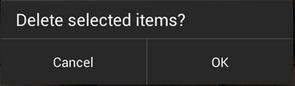
致谢
当我们显示祝酒词,以使用户知道他们刚刚调用的操作已经完成时,这称为确认,如您在下图中所看到的-
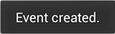
设定值
用户在应用程序中可以指示自己的偏好的地方称为“设置”。使用设置可以通过以下方式使您的应用程序用户受益-
-
设置可帮助用户预先确定在某些情况下会发生什么
-
使用应用程序中的设置可帮助用户掌控一切
设置位置
android开发人员最好始终使“设置”选项成为上述操作溢出的一部分。由于用户不经常使用此选项,因此通常的做法是将其放在“帮助”以外的所有其他项目下方。如您在下图中看到的-
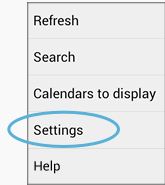
帮帮我
您的某些应用程序用户在使用您的应用程序时可能会遇到一些困难,他们会寻找一些答案,并且希望在应用程序中找到答案。因此,请务必使“帮助”成为您应用程序的一部分。
帮助的位置
像“设置”一样,放置“帮助”选项的标准设计实际上在溢出。始终使其成为菜单中的最后一项,并始终将其标记为“帮助”。即使您的应用程序屏幕上没有其他动作溢出项目,“帮助”也应该出现在其中。正如您在下图中看到的那样-
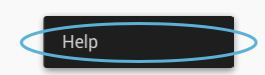
选拔
Android 3.0版本将长按手势更改为全局手势以选择数据。现在,长按手势用于选择数据,将上下文动作和所选数据的选择管理功能组合到一个称为上下文动作栏(CAB)的新元素中。
使用上下文操作栏(CAB)
选择CAB是一个临时操作栏,在选择数据时会覆盖您应用的当前操作栏。用户长按可选数据项后,它会出现。如您在下图中看到的-

从CAB栏,用户可以执行以下操作-
- 通过触摸选择其他数据项
- 从CAB触发适用于所有突出显示的数据项的操作
- 通过导航栏的“后退”按钮或CAB的复选标记按钮关闭CAB